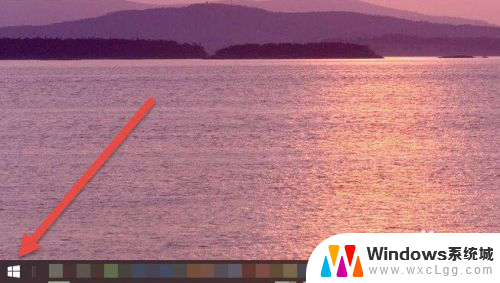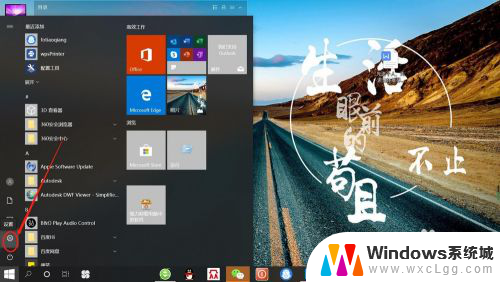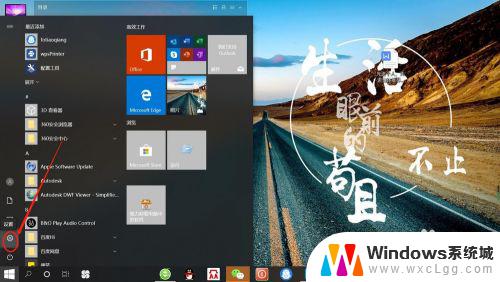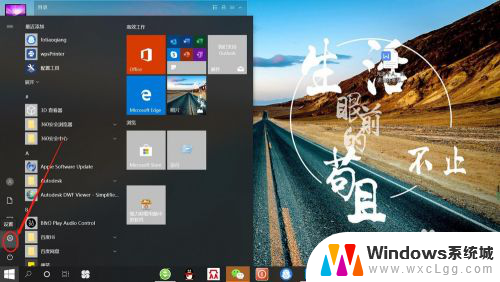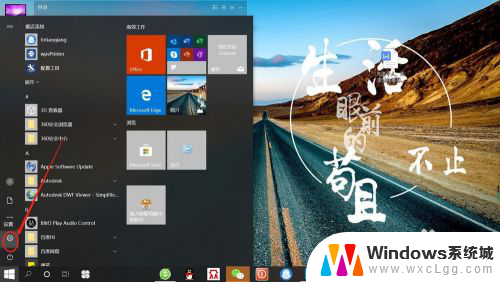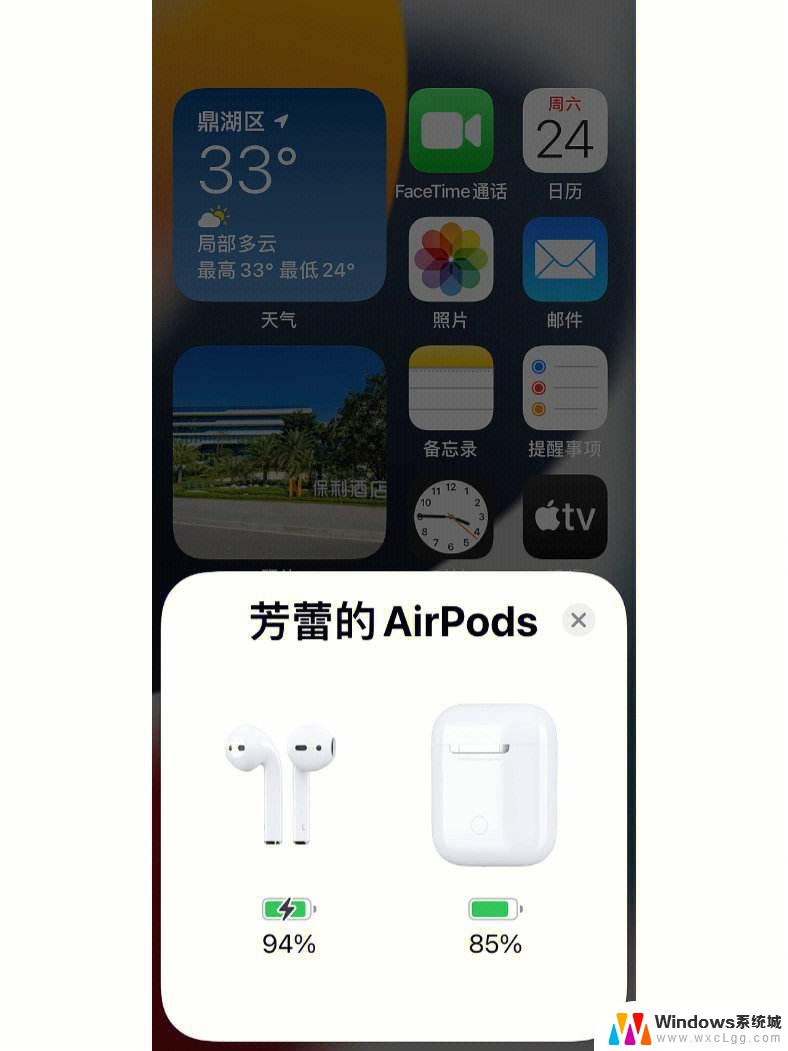电脑可以插无线耳机吗 无线蓝牙耳机如何在电脑上连接
更新时间:2024-03-31 08:55:15作者:xtang
当今社会,随着科技的飞速发展,无线蓝牙耳机已经成为人们日常生活中必不可少的配件之一,许多人在使用电脑时却纠结于如何连接无线蓝牙耳机。事实上电脑是可以插入无线耳机的,只需要简单的操作便可实现无线连接,让您在工作或娱乐时更加便捷和舒适。接下来让我们一起了解一下无线蓝牙耳机如何在电脑上连接。
步骤如下:
1.在【此电脑】界面进入【打开设置】选项。
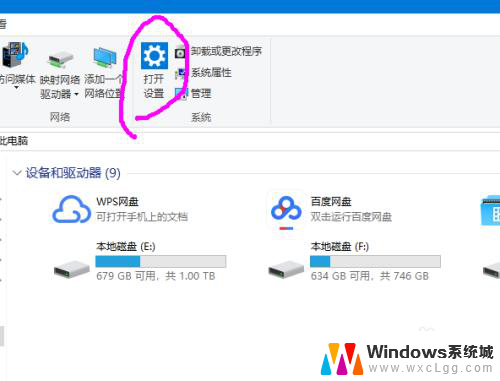
2.进入【设备】选项。
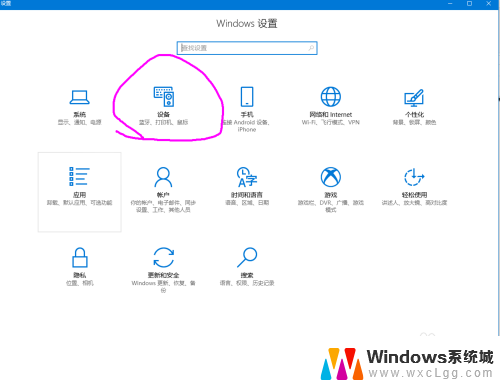
3.点击【蓝牙开关】,开启。也可以在下方的列表管理蓝牙设备。
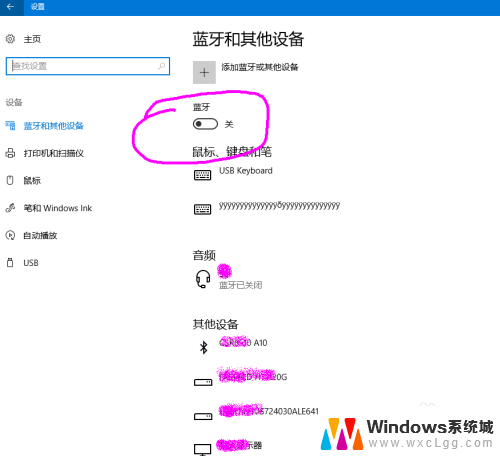
4.选择,点击添加蓝牙设备。
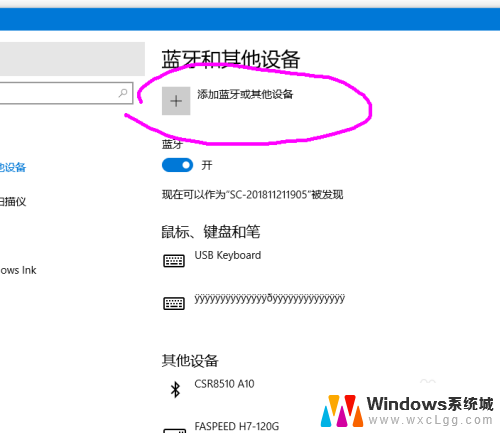
5.选择添加【音频设备选项】,点击添加。
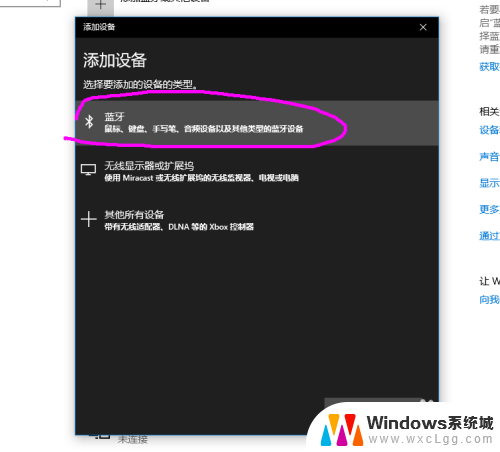
6.打开蓝牙耳机,保持配比状态,等待电脑摸索到设备。

7.提示连接成功后, 电脑进入硬件设置状态。
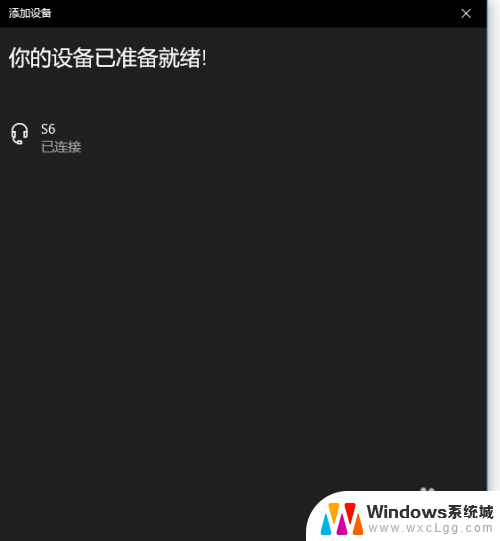
8.完成后,电脑右下角音量键上方会用【耳机】标识显示。并可以调节音量。
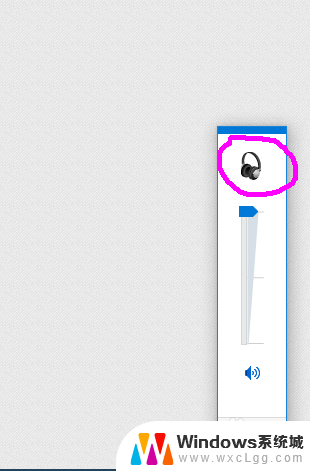
以上就是电脑可以插无线耳机吗的全部内容,如果遇到这种情况,可以按照以上步骤进行解决,非常简单快速。